Come eliminare gli indirizzi e-mail dal riempimento automatico di Gmail su Android
Pubblicato: 2022-09-22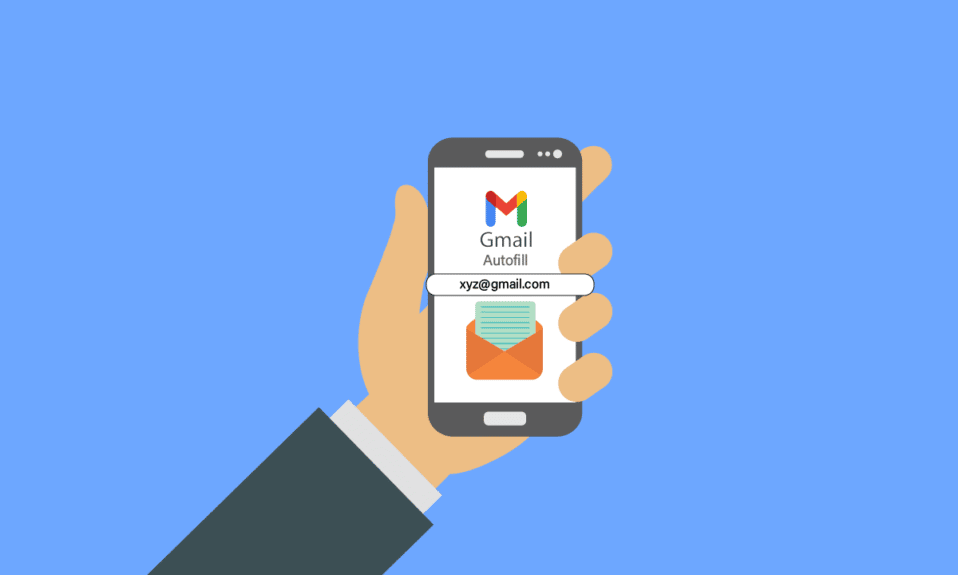
Gmail utilizza il suo algoritmo per contrassegnare le email come spam e importanti. Puoi pianificare le tue e-mail o inviarle direttamente e allegare documenti, immagini, file audio, file video o qualsiasi altro file. Allo stesso modo, Gmail può aiutarti a scrivere la tua email grazie alla sua capacità di completare automaticamente il testo e può aiutarti a rispondere alle email. Durante l'invio di un'e-mail, Gmail suggerirà automaticamente una serie di indirizzi e-mail correlati in base ai tuoi contatti e alle e-mail precedenti. Ma trovi fastidiosa la funzione di riempimento automatico delle email o non ti piace? Questo articolo ti guiderà su come eliminare gli indirizzi e-mail dal riempimento automatico di Gmail su Android e rimuovere i suggerimenti e-mail dall'app Gmail. Ti aiuterà anche a sapere come rimuovere un account e-mail da Google ed eliminare un indirizzo Gmail dal tuo iPhone.
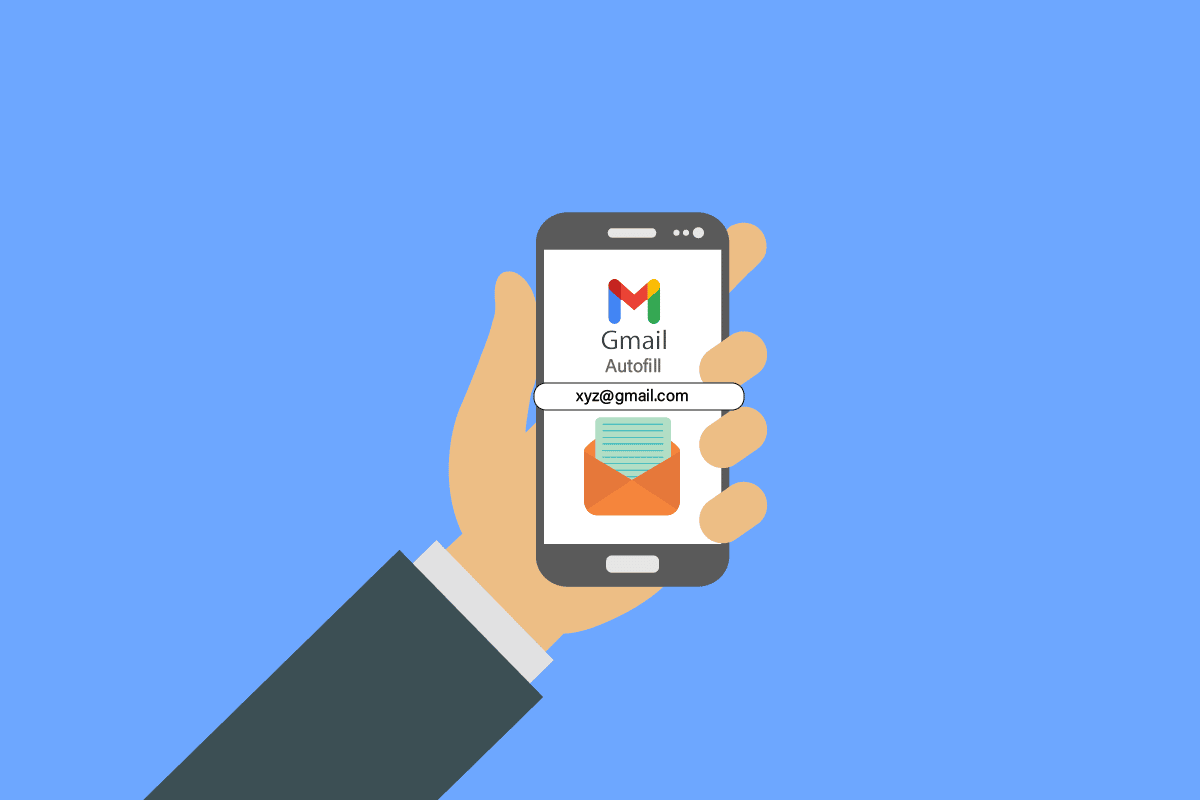
Contenuti
- Come eliminare gli indirizzi e-mail dal riempimento automatico di Gmail su Android
- Come si rimuove un account e-mail da Google?
- Come si rimuove un indirizzo e-mail dalla compilazione automatica su Gmail?
- Come rimuovi i suggerimenti e-mail dall'app Gmail?
- Come eliminare gli indirizzi e-mail dal riempimento automatico di Gmail su Android?
- Come si elimina un indirizzo Gmail dal proprio iPhone?
- Come si rimuove un indirizzo e-mail errato in Compilazione automatica?
- Come si eliminano gli indirizzi e-mail indesiderati?
- Come rimuovi il vecchio indirizzo dalla compilazione automatica?
- Come si fa a impedire che i vecchi indirizzi e-mail vengano visualizzati automaticamente nel campo nell'app di posta?
- Come puoi impedire alla posta di aggiungere automaticamente indirizzi e-mail ai contatti?
Come eliminare gli indirizzi e-mail dal riempimento automatico di Gmail su Android
Gmail, un servizio di posta elettronica gratuito fornito da Google, ha più di un miliardo di utenti in tutto il mondo. Probabilmente, ogni utente di smartphone ha impostato Gmail come servizio di posta elettronica predefinito e lo utilizza quasi quotidianamente. Puoi organizzare facilmente tutte le tue email su Gmail utilizzando l'app mobile Gmail su Android o iOS o il tuo browser. Ora continua a leggere per scoprire come eliminare gli indirizzi e-mail dal riempimento automatico di Gmail su Android.
Nota : poiché gli smartphone non hanno le stesse opzioni di Impostazioni, variano da produttore a produttore. Pertanto, assicurarsi delle impostazioni corrette prima di modificarle. I passaggi seguenti vengono eseguiti su Realme Narzo 10 .
Come si rimuove un account e-mail da Google?
Per rimuovere un account email da Google, leggi la nostra guida su Come rimuovere un account Google dal tuo dispositivo Android e implementa la stessa.
Come si rimuove un indirizzo e-mail dalla compilazione automatica su Gmail?
Per rimuovere un indirizzo email dalla compilazione automatica su Gmail, procedi nel seguente modo:
1. Visita la pagina dei contatti di Google in un browser.
2. Fare clic su Altri contatti nel riquadro di sinistra.
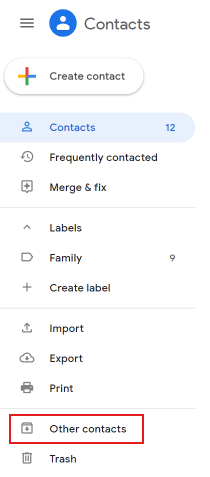
3. Passa il mouse sull'indirizzo e-mail che desideri eliminare e seleziona la casella di controllo .
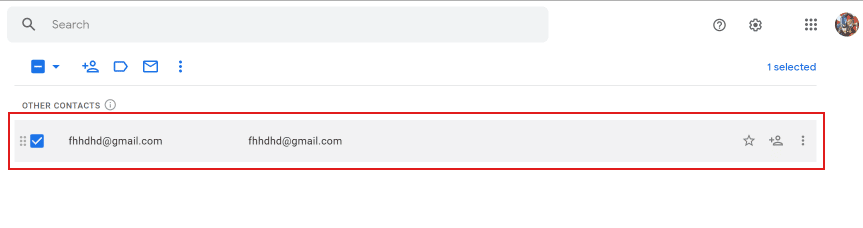
4. Fare clic sull'icona a tre punti dall'alto, come mostrato di seguito.
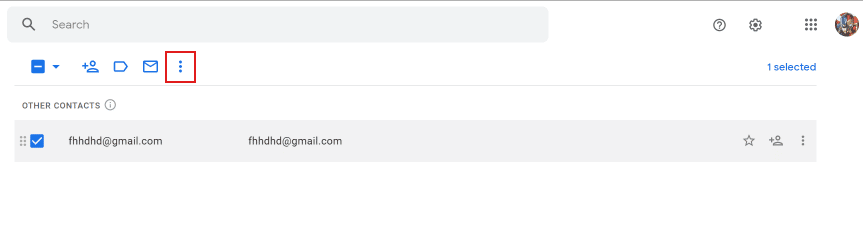
5. Fare clic su Elimina .
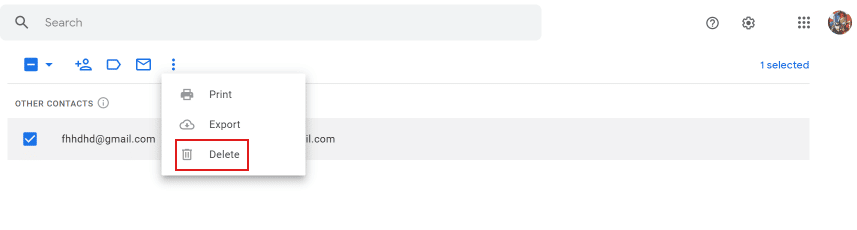
6. Dal menu a comparsa, fare clic su Sposta nel cestino per confermare l'eliminazione.
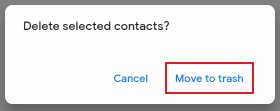
Leggi anche : Cosa succede se non ricordi la password di Gmail?
Come rimuovi i suggerimenti e-mail dall'app Gmail?
Non puoi rimuovere i suggerimenti e-mail dall'app Gmail sul tuo telefono . Dovrai farlo tramite il browser accedendo al tuo account Gmail dalla pagina dei contatti di Google. Segui i passaggi sopra menzionati per farlo correttamente sul tuo browser desktop o laptop.
Come eliminare gli indirizzi e-mail dal riempimento automatico di Gmail su Android?
Per eliminare gli indirizzi e-mail dal riempimento automatico di Gmail su Android, segui questi passaggi su come eliminare gli indirizzi e-mail dal riempimento automatico di Gmail su Android:
1. Sul tuo telefono Android, apri Impostazioni .
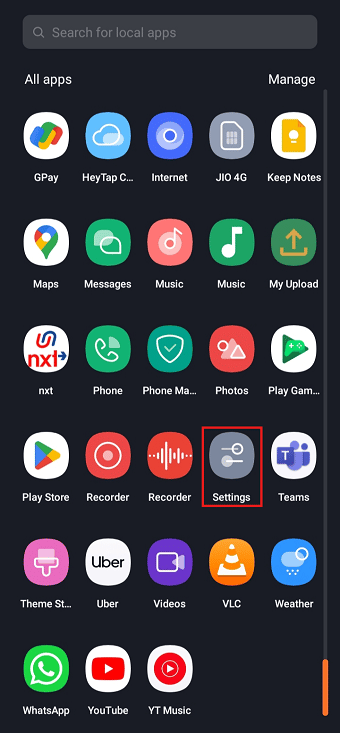
2. Scorri verso il basso e tocca Google .
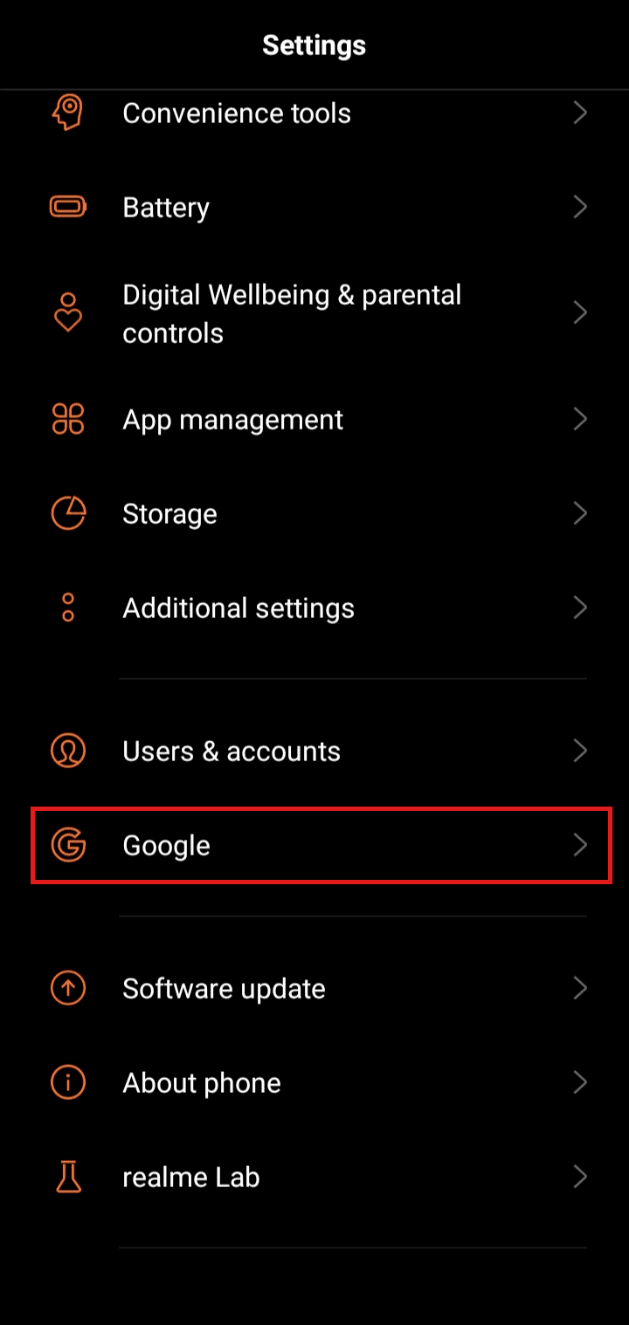
3. Tocca Gestisci il tuo account Google .
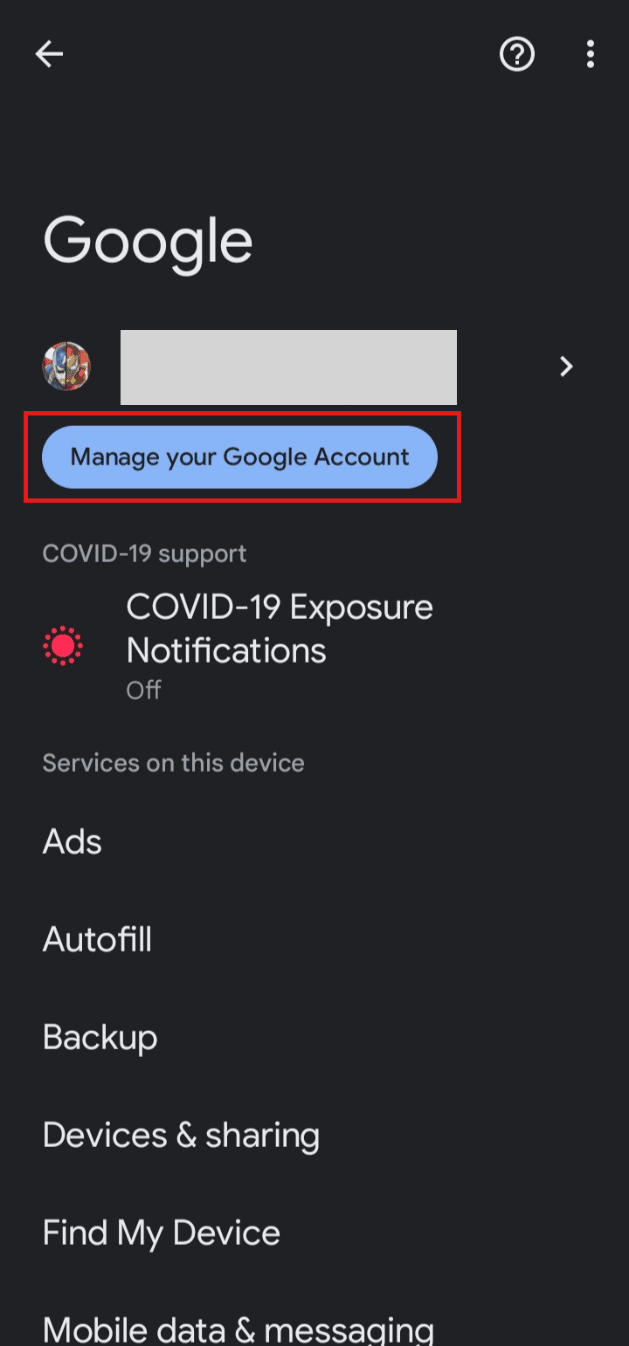
4. Toccare la scheda Persone e condivisione .
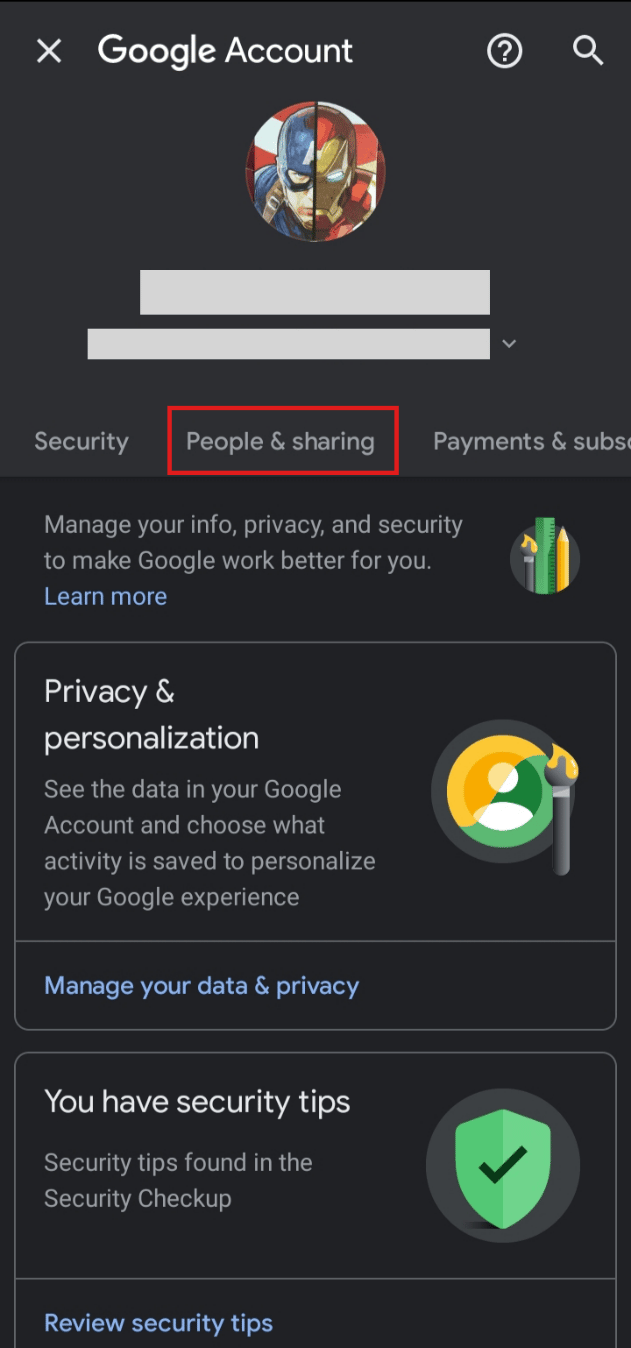
5. Toccare Contatti , come mostrato di seguito.
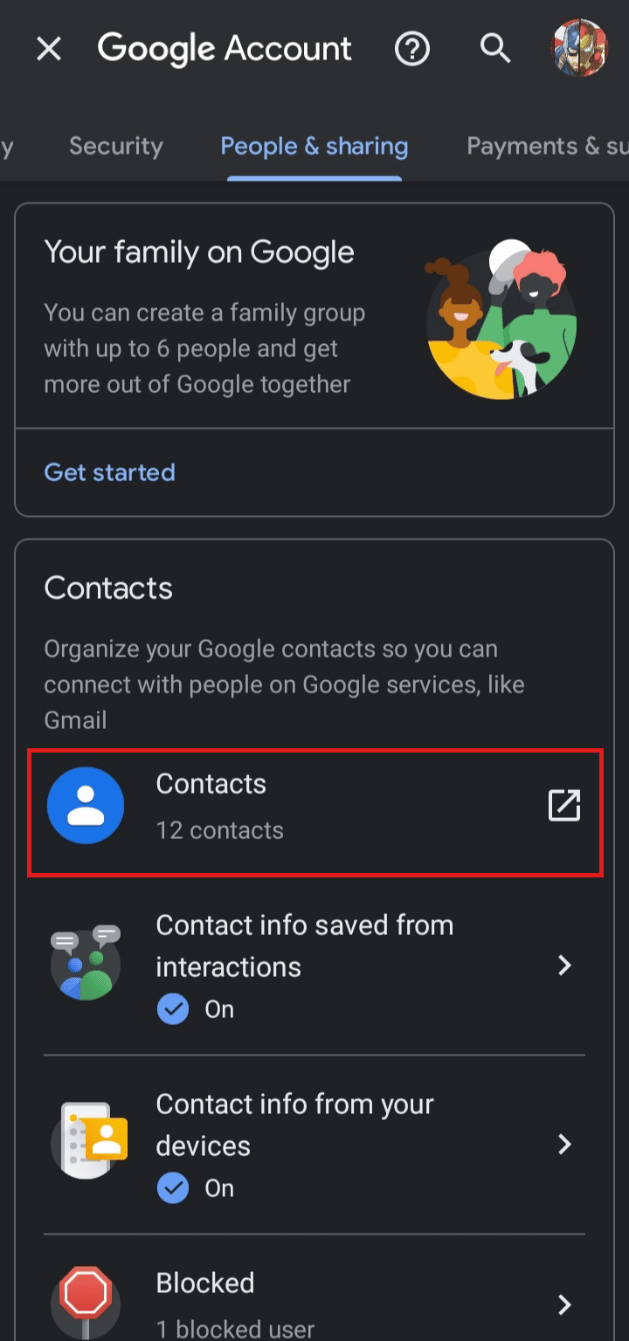
6. Tocca l' icona dell'hamburger in alto a sinistra dello schermo.
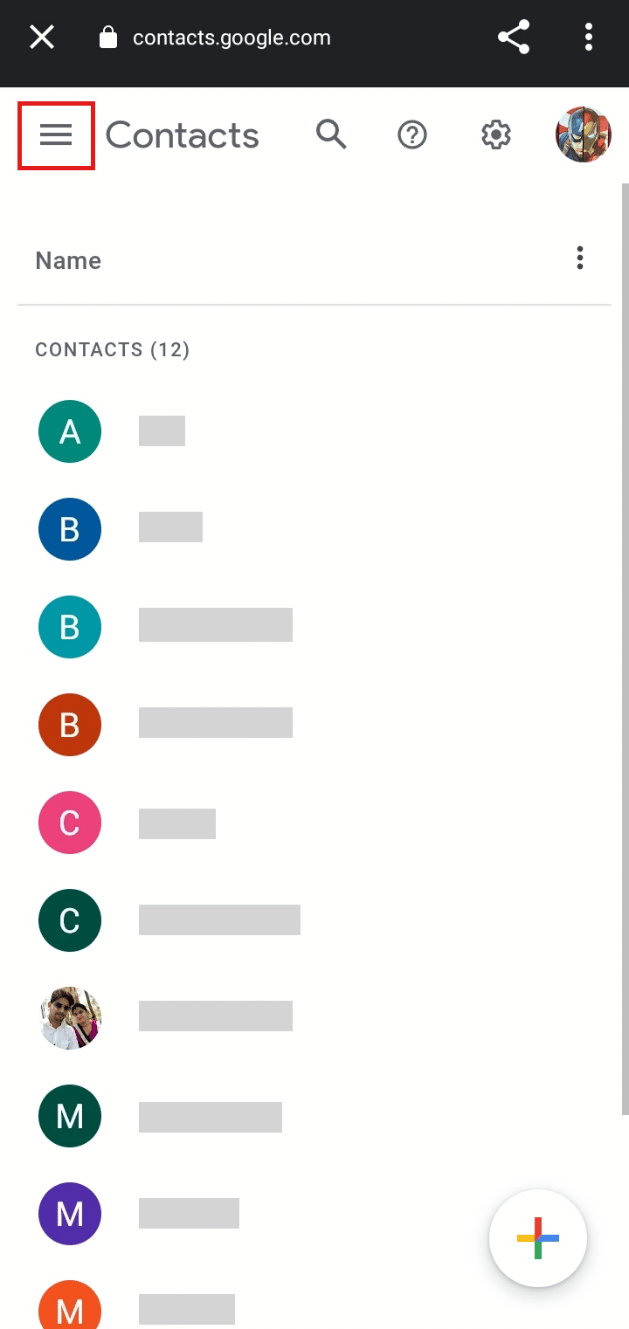
7. Toccare Altri contatti .
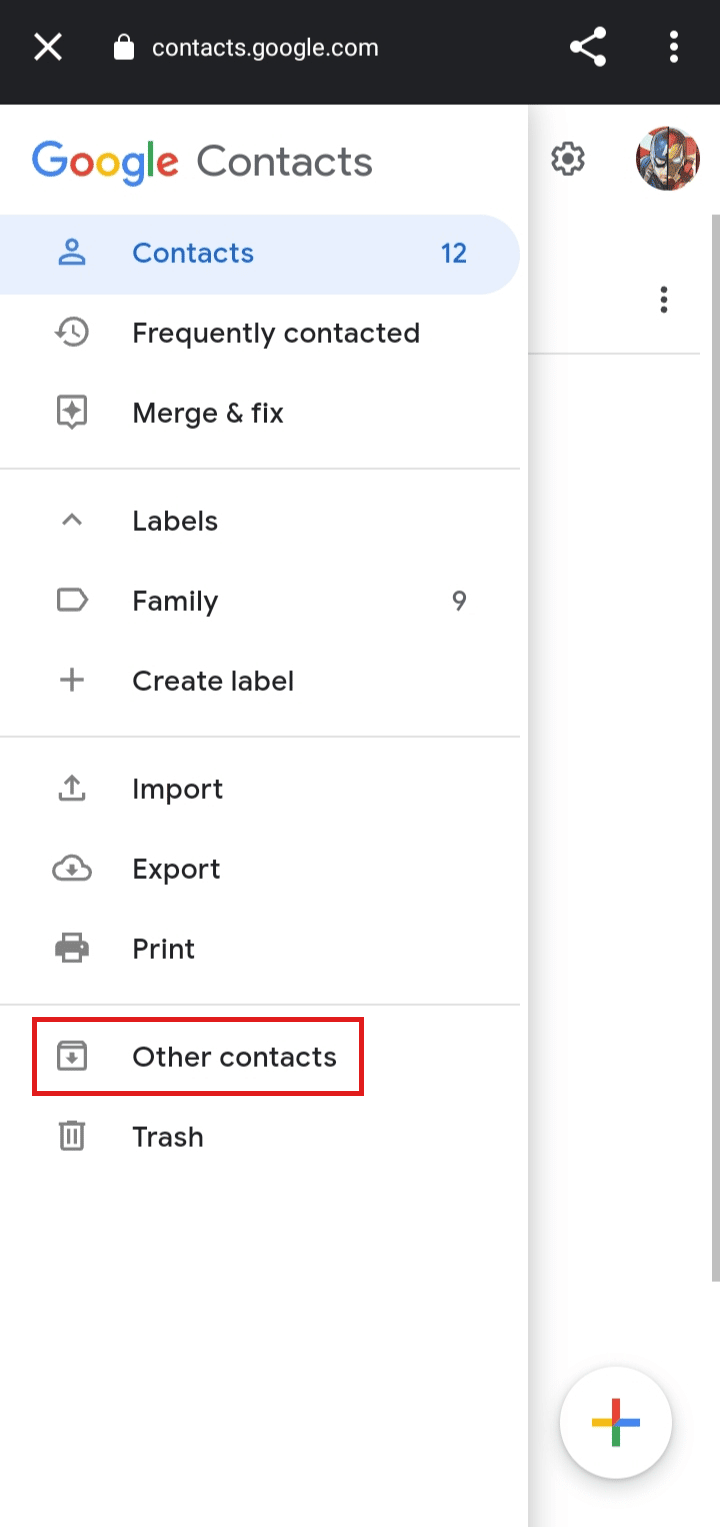
8. Per selezionare gli indirizzi e-mail da eliminare, toccare l' icona del profilo dell'e-mail desiderata.
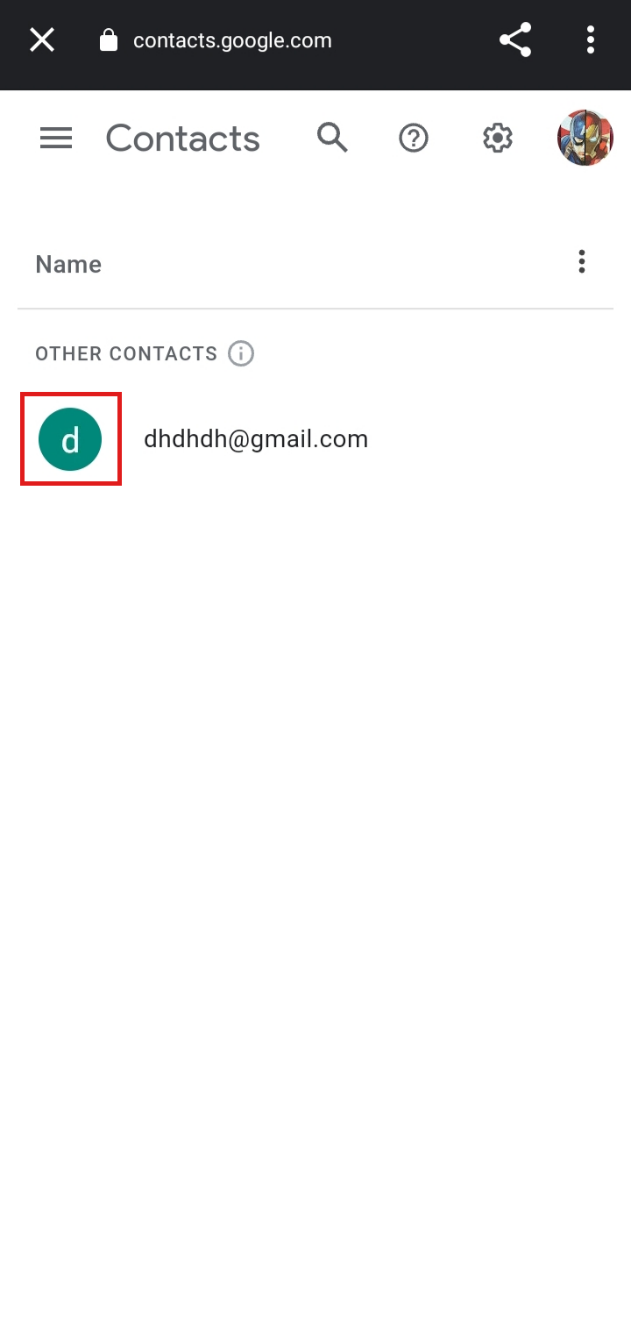
9. Toccare l' icona a tre punti dall'alto.
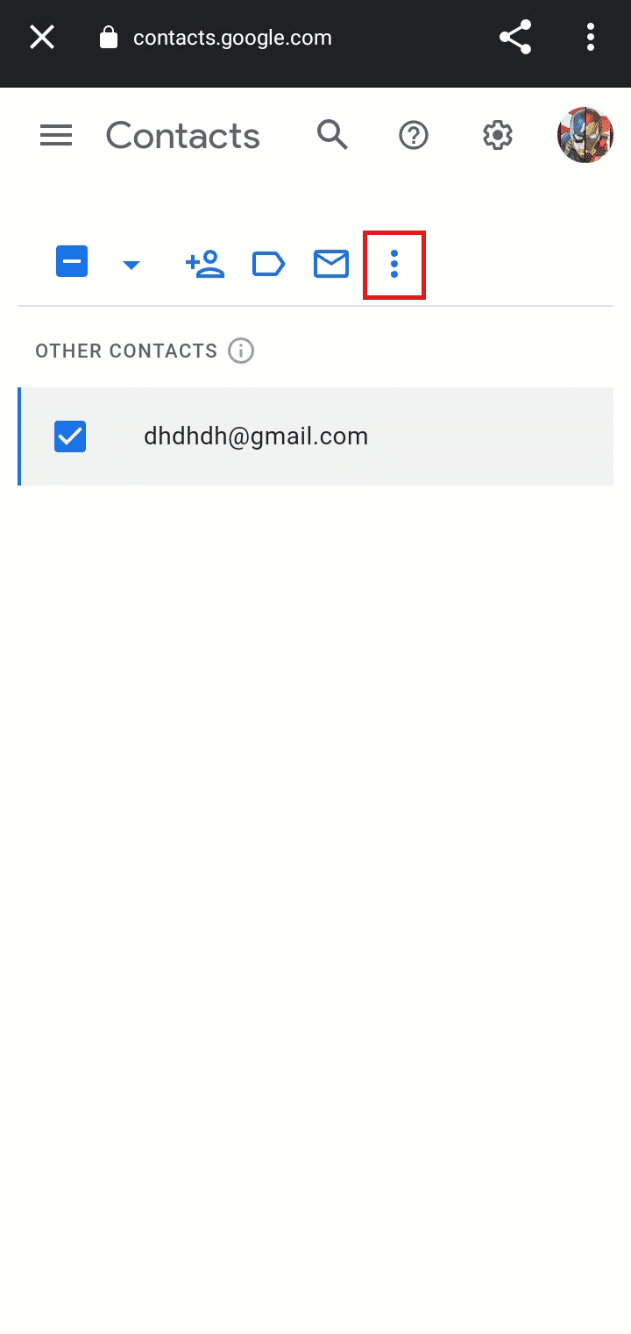
10. Toccare Elimina .
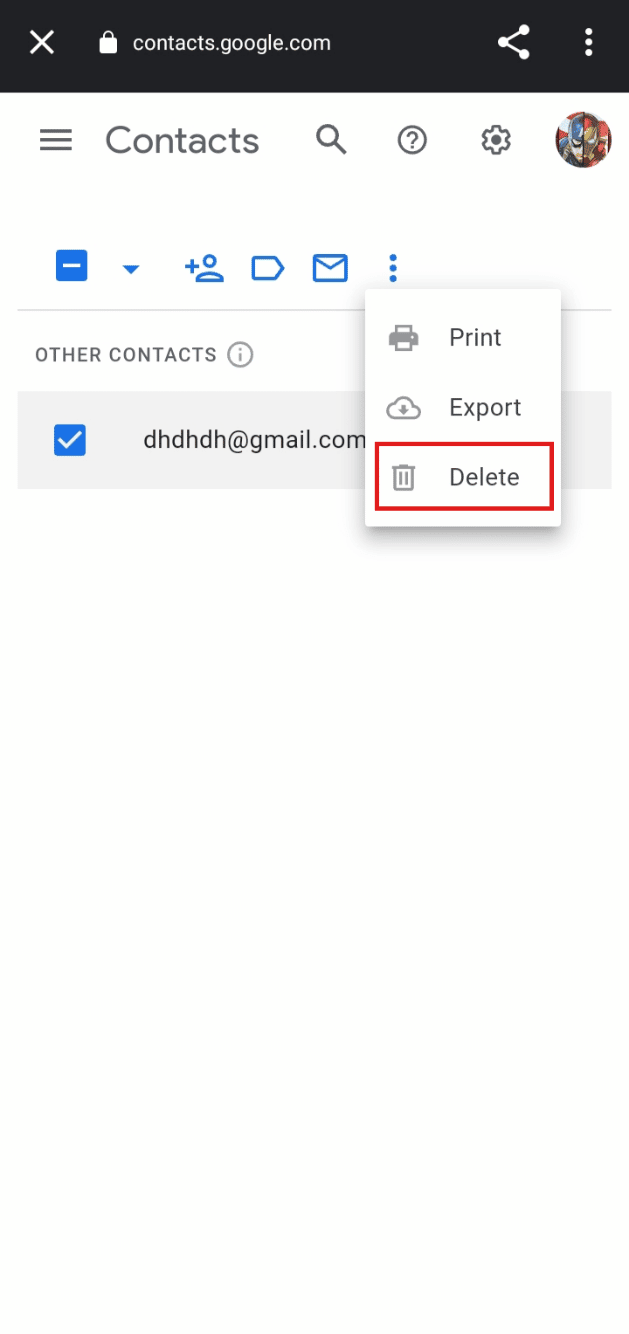

11. Toccare Sposta nel cestino per confermare l'eliminazione degli indirizzi e-mail.
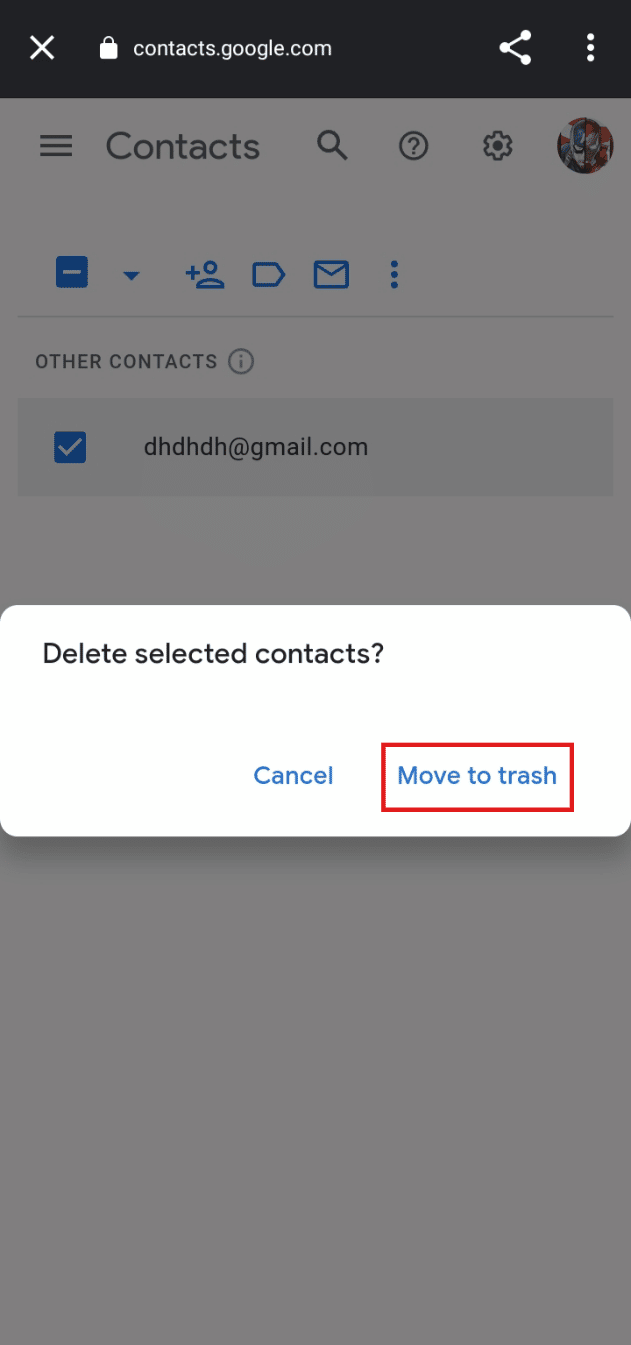
Questa è la procedura su come eliminare gli indirizzi email dalla compilazione automatica di Gmail su Android.
Leggi anche : Come eliminare automaticamente le e-mail di spam in Gmail
Come si elimina un indirizzo Gmail dal proprio iPhone?
Per eliminare un indirizzo Gmail dal tuo iPhone, procedi nel seguente modo:
1. Apri l'app Impostazioni sul tuo iPhone.
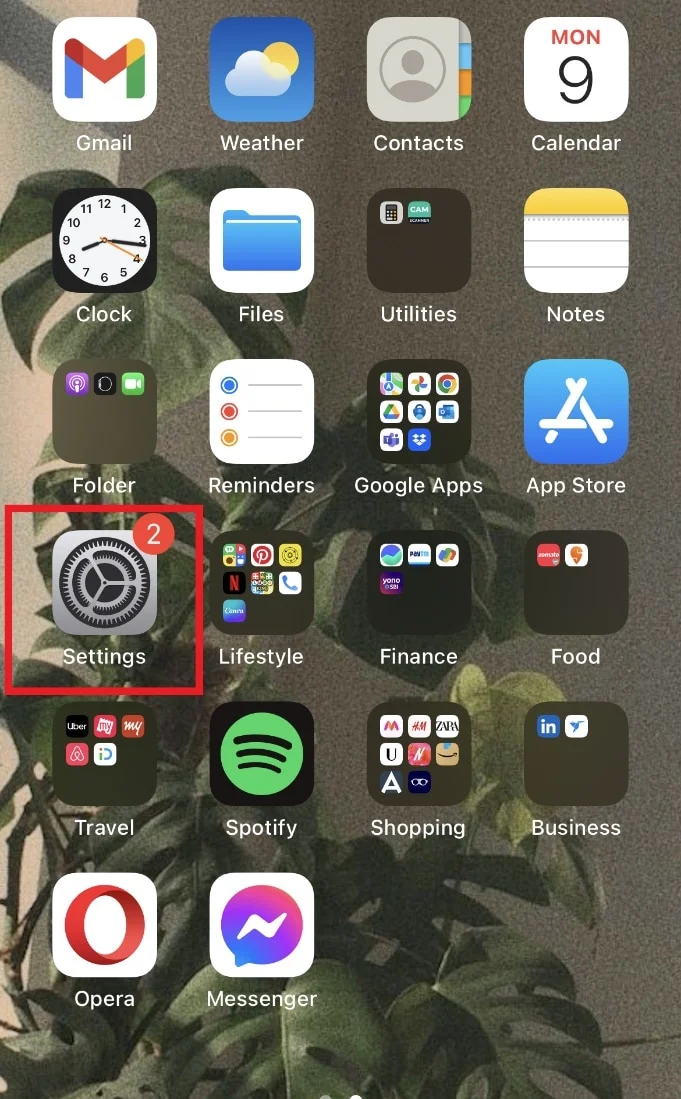
2. Tocca Password e account .
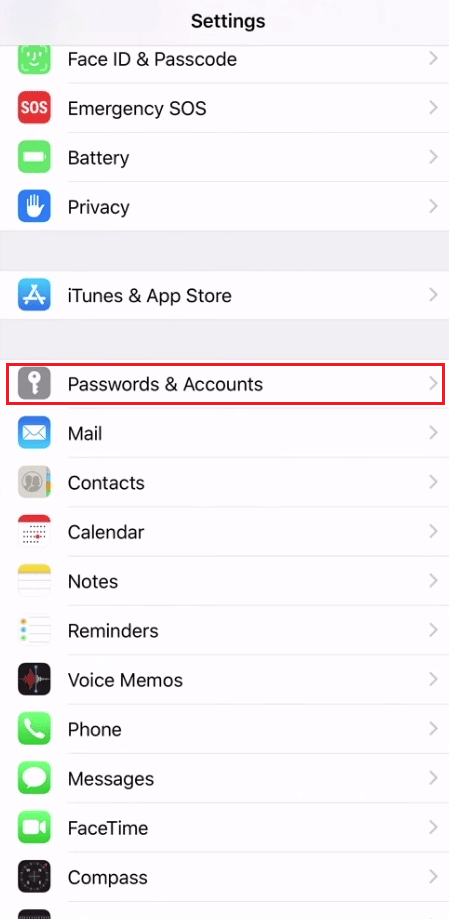
3. Dall'elenco degli account, toccare l' account Gmail desiderato .
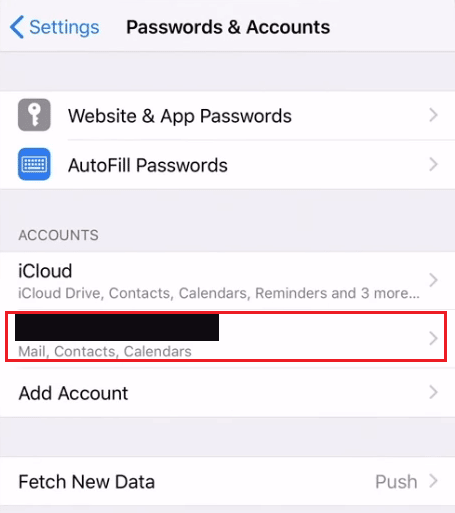
4. Tocca Elimina account .
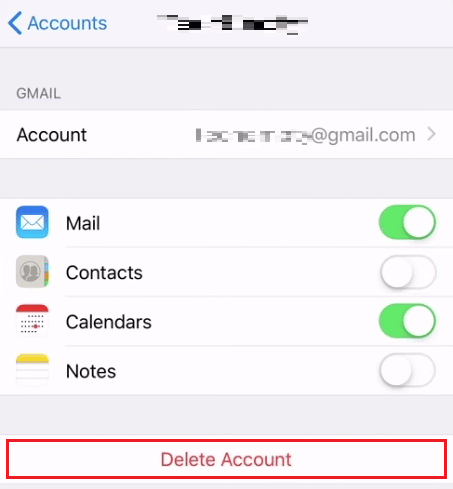
5. Tocca Elimina dal mio iPhone per confermare l'eliminazione.
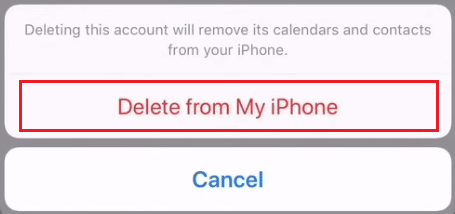
Come si rimuove un indirizzo e-mail errato in Compilazione automatica?
Per rimuovere un indirizzo email errato nella compilazione automatica, attenersi alla seguente procedura:
1. Avvia il browser Chrome e fai clic sull'icona a tre punti nell'angolo in alto a destra dello schermo.
2. Quindi, fare clic su Impostazioni .
3. Dal riquadro di sinistra, fare clic su Compilazione automatica .
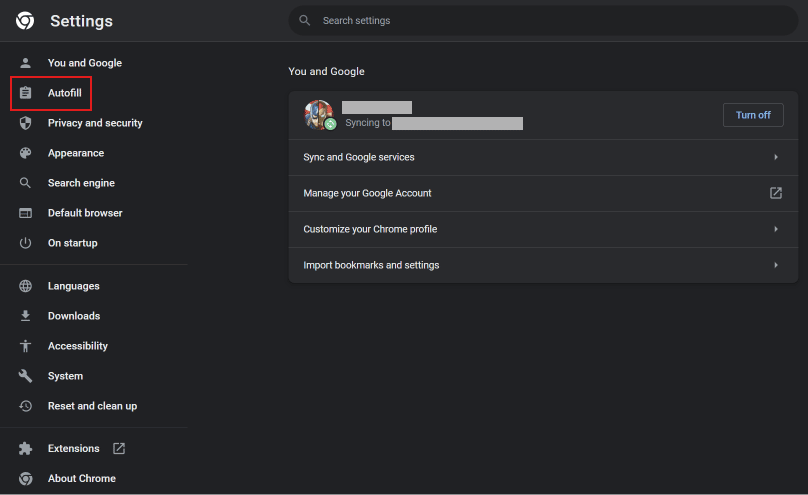
4. Fare clic su Gestore password .
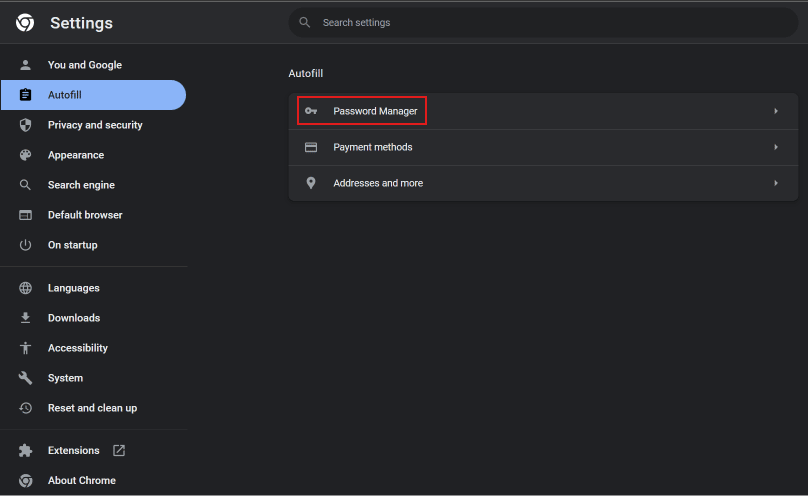
5. Individua l' indirizzo e-mail errato che desideri rimuovere e fai clic sull'icona a tre punti accanto ad esso.
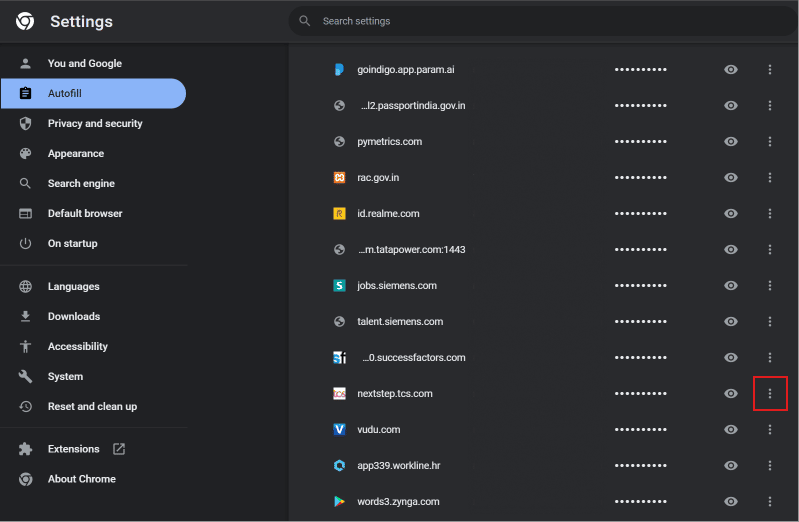
6. Fare clic su Rimuovi .
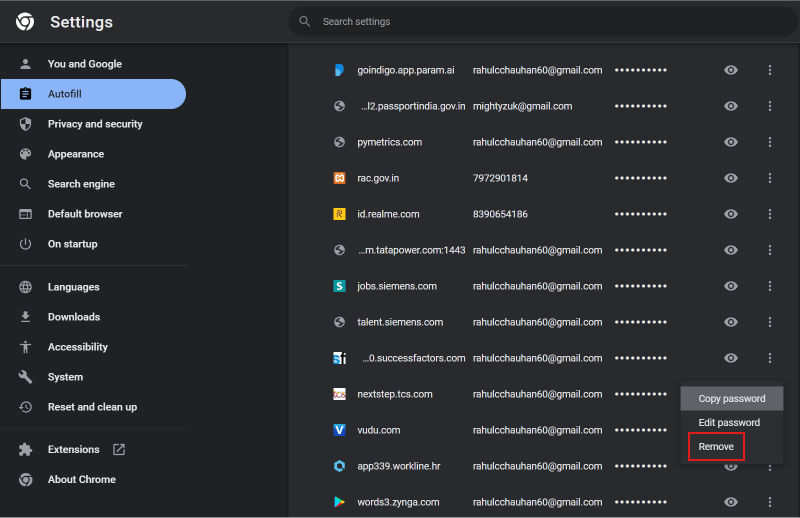
Leggi anche : Come visualizzare le password Wi-Fi salvate su Windows, macOS, iOS e Android
Come si eliminano gli indirizzi e-mail indesiderati?
Puoi eliminare gli indirizzi e-mail indesiderati dal riempimento automatico seguendo i passaggi sopra menzionati .
Come rimuovi il vecchio indirizzo dalla compilazione automatica?
Per rimuovere il vecchio indirizzo dalla compilazione automatica, procedi nel seguente modo:
1. Apri il browser Chrome e fai clic sull'icona a tre punti .
2. Fare clic su Impostazioni > Compilazione automatica > Gestione password .
3. Fare clic sull'icona a tre punti accanto all'indirizzo e-mail errato .
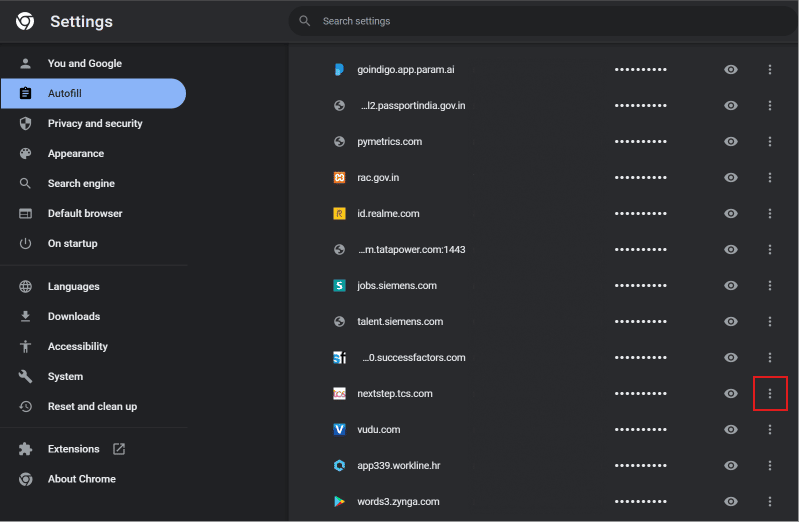
4. Fare clic su Rimuovi .
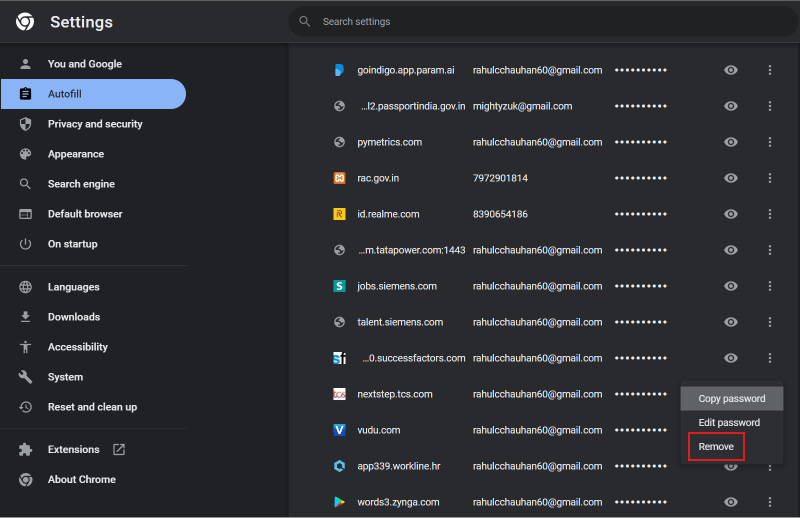
Come si fa a impedire che i vecchi indirizzi e-mail vengano visualizzati automaticamente nel campo nell'app di posta?
Per impedire che i vecchi indirizzi e-mail vengano visualizzati automaticamente nel campo dell'app di posta, procedi nel seguente modo:
1. Apri l'app Mail sul tuo iPhone.
2. Toccare l' icona di scrittura della posta .
3. Inizia a digitare l' indirizzo e-mail . Dai suggerimenti e-mail di seguito, tocca l' icona delle informazioni accanto all'indirizzo e-mail che desideri rimuovere.
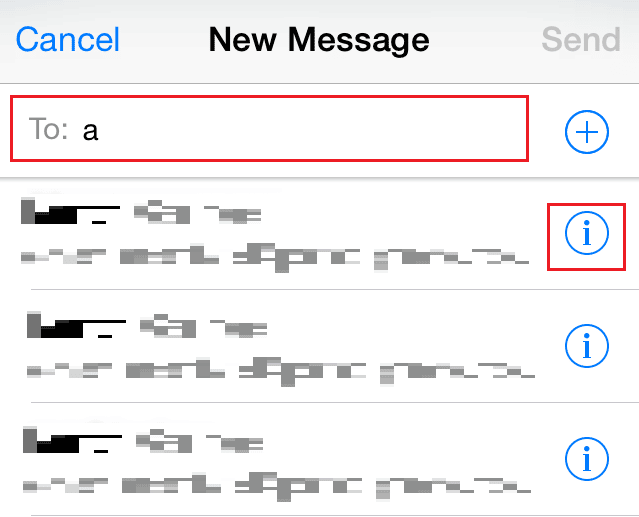
4. Toccare Rimuovi da recenti per impedire che l'e-mail venga visualizzata di nuovo.
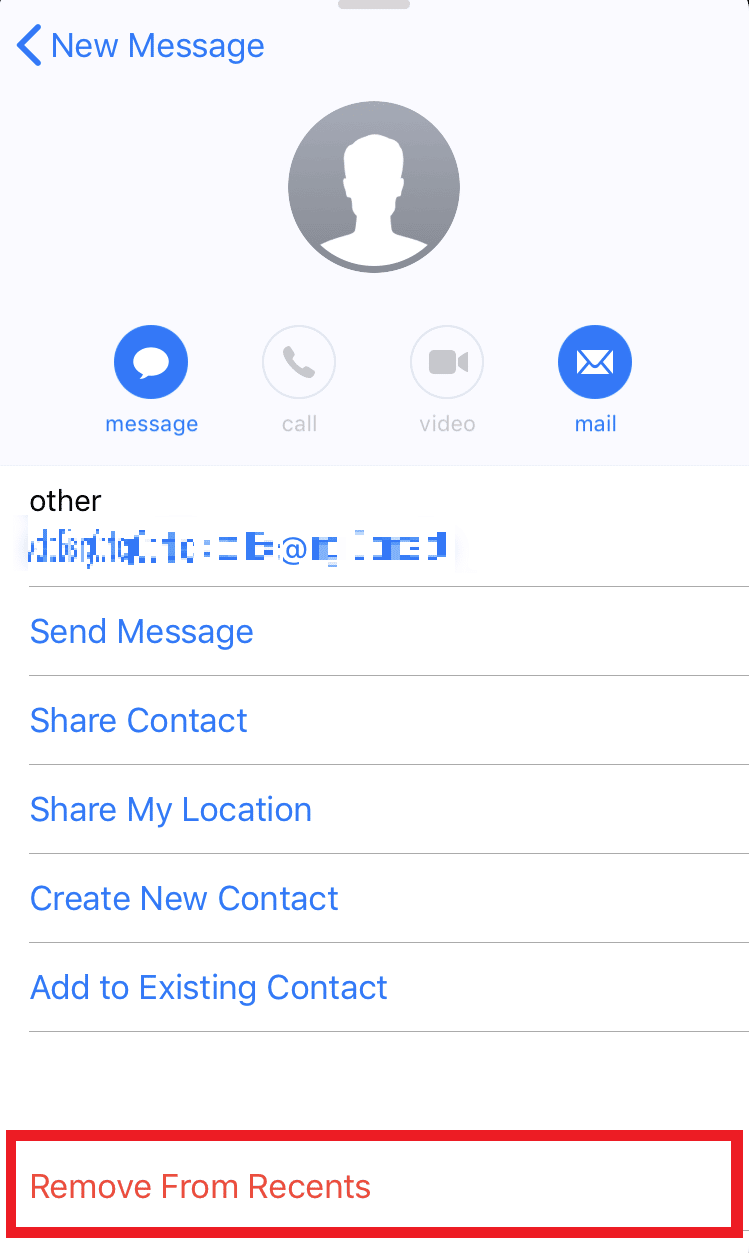
Leggi anche : Correggi l'indirizzo email non trovato in Gmail
Come puoi impedire alla posta di aggiungere automaticamente indirizzi e-mail ai contatti?
Per impedire alla posta di aggiungere automaticamente indirizzi e-mail ai contatti, attenersi alla seguente procedura:
1. Visita la pagina di Gmail in un browser.
2. Fare clic sull'icona a forma di ingranaggio delle impostazioni .
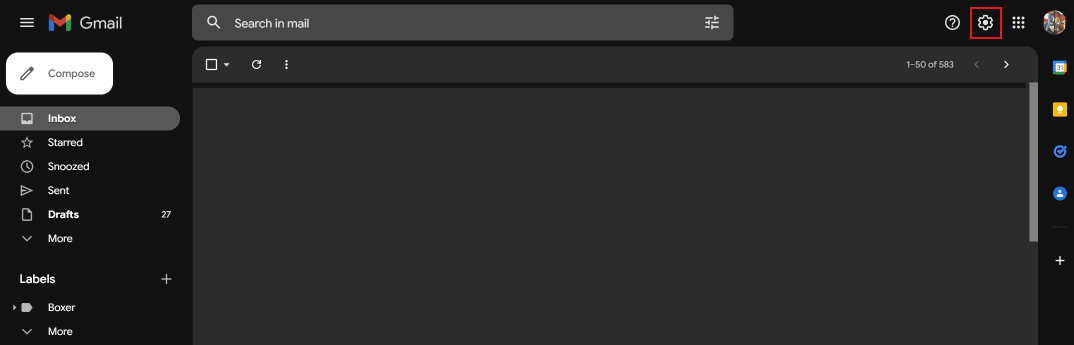
3. Fare clic su Visualizza tutte le impostazioni .
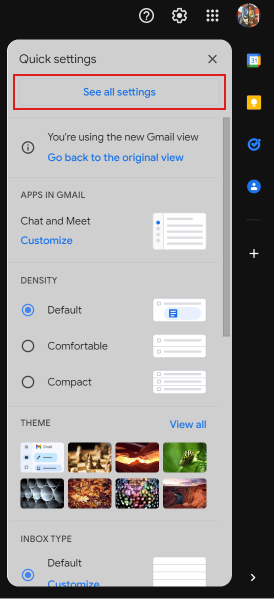
4. Scorri verso il basso e fai clic su Aggiungo i contatti io stesso accanto a Crea contatti per il completamento automatico: opzione.
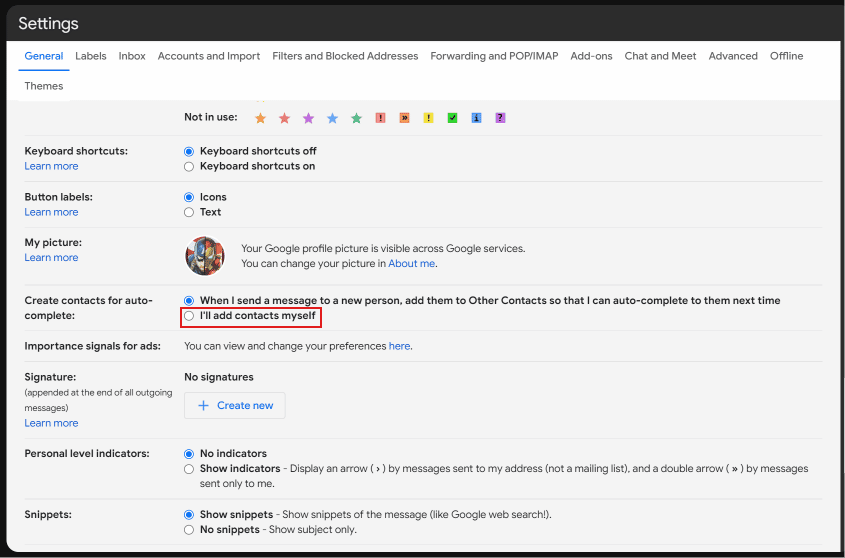
5. Fare clic su Salva modifiche .
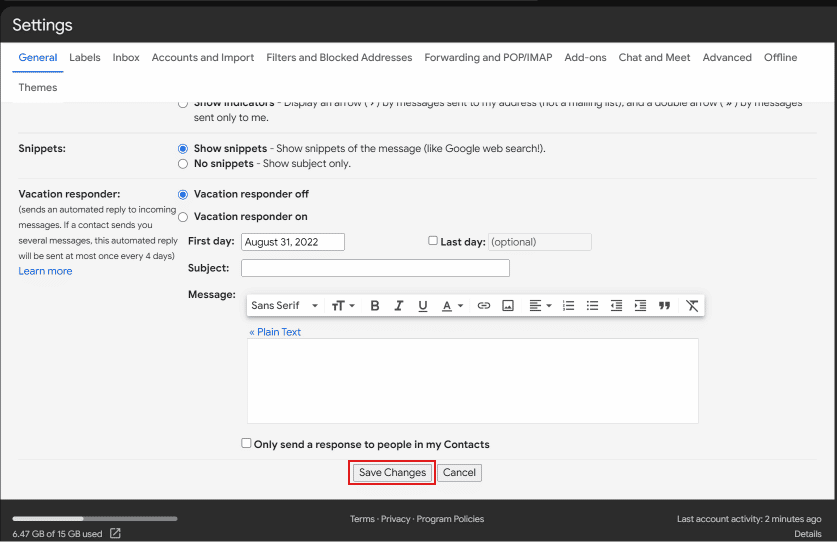
Consigliato :
- Qual è il punto nero sullo schermo del telefono?
- Come eliminare un account puro
- Come recuperare l'e-mail iCloud cancellata
- Perché la mia email dice in coda?
Ci auguriamo che questo articolo ti abbia aiutato a sapere come eliminare gli indirizzi e-mail dal riempimento automatico di Gmail su Android . Sentiti libero di contattarci con le tue domande e suggerimenti tramite la sezione commenti qui sotto. Inoltre, facci sapere quale argomento vuoi approfondire nel nostro prossimo articolo.
